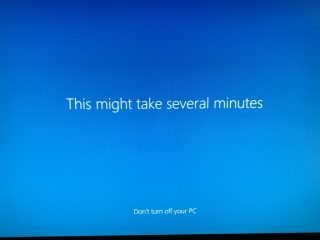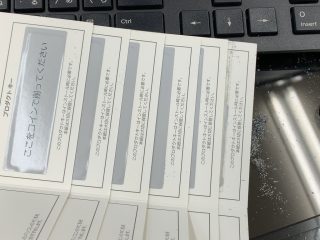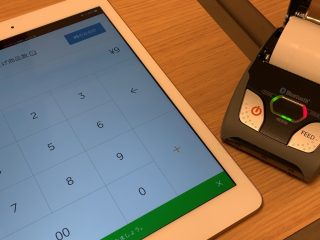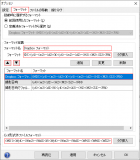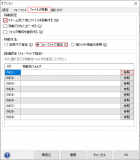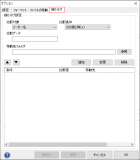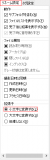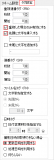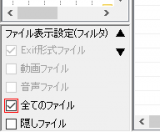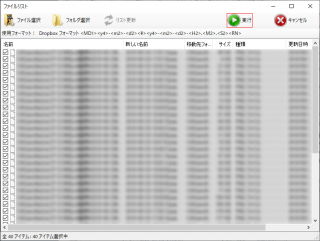2019年10月2日(水曜日)
Category:
社長日記 | Posted By
ackie at 23:56:45
なかなか最近徹夜してまで…
というのはなかったのですが、
Windows7 終了+消費税増税の影響は
かなり半端なかったです…。
特に飲食店が絡んでる場合は大変ですね。
しかも他の方から引き継いだものだと
どこでどんな設定をしてるのか…。
今回は税率が変わるので
税別表示にする等の作業があり、
こればっかりは月をまたいで
作業するわけにもいかず…
というわけで実は昨日の天下一品祭りは
徹夜明けでの参拝となっておりました…。
さらにその前はずっと車で
あっちこっち走り回っておりました。
交差点の信号待ちは危なかった…。
おそらく 5 秒くらい寝てたかも?
ただこれで少し落ち着くんでしょうね。
本日消費税 10% の伝票を初めて切りました。
10% か~計算は楽だけどどんどん負担が増えますね。
2019年10月1日(火曜日)
Category:
社長日記 | Posted By
ackie at 22:45:14
2011 年も 2012 年も 2013 年も 2014 年も 2015 年も 2016 年も
そして 2017 年も 2018 年も書いたのですが
今日は天下一品祭りの日。
おそらく一年で一番ブログの更新が楽な日です。


もちろん今年も氏子として参加させていただきました。
今年は長田店への参拝となりました。
今年も一年家内安全と商売繁盛を祈りながら
私はこってり、嫁は屋台の味を
ありがたく頂戴いたしました。

さて実は 10 月 1 日は 00H が法人化した
設立記念日でもあります。
2002 年設立ですから今年は 17 周年。
天下一品共々ご愛顧いただければ幸いです
(今年も絶賛便乗中 !! )。
2019年9月30日(月曜日)
Category:
社長日記 | Posted By
ackie at 23:59:21
本当に大変ですね…
死んでます…マジで…
徹夜になりそうです… (´・ω・`)
どれくらい大変かというとブログ全文が Twitter に入っちゃうくらい
2019年9月29日(日曜日)
Category:
技術サポート | Posted By
ackie at 23:54:25
なにかもう既視感しかないこんな投稿ですが、
Windows7 終了と消費税増税が近づいてくると
どうしてもこんな状態になるんでしょうね。
(ここまでコピペ)
しかし今回は日本語版ではなく英語版の設定です。
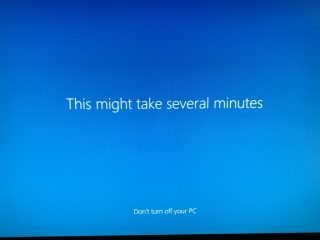
ぶっちゃけ、IT 系用語なんて日本語訳されてる
言葉の方が少ないくらいですし、
私自身もそれほど英語が苦手というわけではないので
勢いだけでなんとかなる感じがします。
ちなみに今までで日本語、英語、中国語、韓国語の
パソコンの設定をしたことがありますが、
韓国語以外はほぼなんとかなりました。
英語は先程書いた通りほぼ問題ありませんし、
中国語は漢字文化圏なのでほぼだいたいなんとかなります。
ただハングルはさっぱり読めませんので、
雰囲気でしかわからない感じです(笑)。
トラブルシューティングとなるときついかもしれませんが、
通常の初期設定とかならなんとでもなります。
たぶん同様に独自の文字を使っているところは
設定とかはややこしそうですね(笑)。
2019年9月28日(土曜日)
Category:
技術サポート | Posted By
ackie at 18:18:31
なにかもう既視感しかないこんな投稿ですが、
Windows7 終了と消費税増税が近づいてくると
どうしてもこんな状態になるんでしょうね。
(ここまでコピペ)
デスクトップ 6 台、ノート 1 台と台数も多いので、
現地作業で複数日程で…と思っていたのですが、
データバックアップは今回必要がない
ということになり一気に作業量が減りました。
箱出し→設置・結線→起動・設定→アップデート…
今回は残念ながら Windows10 は 1809 …。
アップデート時間がかかりました…。
さらに頭を痛めたのが Office の設定…。
いや設定自体は全然問題ないのですが…
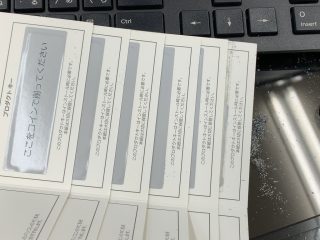
プロダクトキーを確認するためにやるこのスクラッチ…。
写真は 1 枚だけスクラッチした後の様子ですが
どんなけ削りカス出てんねん…。
7 枚削ったらどうなるか想像つきます?
お客様の部屋が地獄ですよ、ホントに… (´・ω・`)
それとも実際は当たりがあって
Surface でも当たるんですかね?
これ考えた Microsoft の担当者の方は
絶対に私の前で名乗らないでいただきたい…。
そんなことが起こったらそいつの髪の毛全部
10 円玉でこすり取ってしまいそうです…。
9:30 頃から納品後作業開始となり、
実際に作業が終わったのは 14:30 頃。
1809 からのアップデートがあったことを考えると
まぁこんなもんでしょうかね。
2019年9月27日(金曜日)
Category:
技術サポート | Posted By
ackie at 21:29:03
なにかもう既視感しかないこんな投稿ですが、
Windows7 終了と消費税増税が近づいてくると
どうしてもこんな状態になるんでしょうね。
(ここまでコピペ)
まったく別のお客様からのご依頼だったのですが、
パソコン 2 台と 1 台の新規設定。
正直立ち上げて使えるようにするだけなら
たいしたことがないのですが、
やはり WindowsUpdate まですると
結構な時間がかかります。
Windows10 はアップデートの適応度合で
1709 、1803 、1809 、1903 等の
バージョンがあります。
基本的に最新にしておくことが必要です。
最近のものは 1803 、1809 、1903 の
いずれかで出荷されることが多いのですが
1803 や 1809 から最新にするには
回線状況にもよりますが、
最低でも四~五時間はかかります。
それを緩和してくれるのが SSD 搭載か否か?
HDD だとやはりかなり遅くなってしまいます。
今回は幸い Windows10 1903 で SSD 搭載。
リカバリディスクを作っても、
一台だいたい 3 時間程度で作業が完了しました。
2019年9月26日(木曜日)
Category:
技術サポート | Posted By
ackie at 23:59:14
もうデータ移行ぐらいでは記事にしても
と思わないでもないですが、
実は二日がかりです(笑)。
ご存知の方も多いかもしれませんが、
USB1.1 の転送速度が 12Mbps 。
この bps は bit per second の略で、
1bit はオンかオフか?だけのデータです。
なので 1 秒間に 12,000,000 のオンオフを
転送できる能力が USB1.1 にはあります。
ですが HDD や SSD に使われる SATA は
もっともっと速くて現在 6Gbps です(理論値)。
HDD の場合は機械的な動きがあるので
とてもそんな値は出ません。
USB1.1 では遅くて話にならないので
USB2.0 が登場し約 40 倍の 480Mbps 、
さらに USB3.0 が登場しさらに 10 倍以上の
5Gbps まで転送できるようになりましたが、
実際は HDD のスピードに引っ張られます。
データを HDD にためてしまうと出すのがかなり大変で
今回も実は昨日お伺いしてデータの遅さに
バックアップだけを仕掛けて、
本日データを新規パソコンに移行しました。
結果的にトータルで作業だけでも
数時間かかってしまいました。
新規パソコンについては Optane が入ったシステムで
大容量 HDD を高速に動かすことができるので、
比較的時間はかからずに済みました。
データはお客様にとって一番大事なものなので
手が抜けませんから結構大変です。
2019年9月25日(水曜日)
Category:
社長日記 | Posted By
ackie at 23:28:08
この色の並べ方…多分正解はありませんが、
皆さんならどう並べます?
ゴレンジャー世代なら、赤、青、黄、緑、
ちなまにデジタル RGB 世代なら
青、赤、緑、黄でしょうか?
ちなみにデジタル RGB とは
昔々 8 ビット時代のパソコンで
モニタを表示する際に使っていたもので
RGB それぞれをオンオフすることで
発色していたものです。
青( B )、赤( R )、緑( G )
の順番に明るく見えるので
2進数 10進数
GRB
000 0 黒 ↑ 暗
001 1 青
010 2 赤
011 3 マゼンタ
100 4 緑
101 5 シアン
110 6 黄
111 7 白 ↓ 明
( 0 は消灯、1 は点灯状態)
となっていました。
そう考えるとこの四色の並べ方は
青、赤、緑、黄が正しい並べ方のような気がします。
ちなみにテレビのリモコンはこの並べ方ですね。

なんか私は 1 、2 、3 、4 という並べ方については
1:青、2:赤、4:緑というのはデジタル RGB で、
3 はやはりキレンジャーでしょう?
と 3:黄としておりました(笑)。
でもこれって超ローカルなのでやっぱり
1:青、2:赤、3:緑、4:黄にしようと思います。
2019年9月24日(火曜日)
Category:
技術サポート | Posted By
ackie at 23:59:43
Square (スクエア)|スマホでカード決済・POSを始める
最近はキャッシュレス決済や○○ Pay 等もあり、
iPad やスマホを使った決済サービス導入の
ご依頼をいただくことがあります。
今回は今度新規オープンされるお店で
Square の導入のご依頼をいただきました。
基本は iPad の初期設定等がメインになってきますが、
今回はかなり導入までの時間がなかったためもあり、
モバイルルータを使った環境での設定となります。
通常の IC 付クレジットカード、
IC なしカードに対応のものです。
さらに Bluetooth のプリンタの設定等も行い
一通り使えるように設定しました。
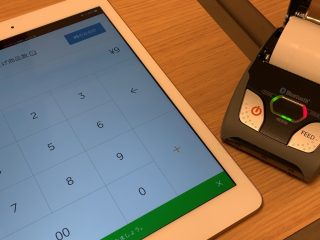
以前からご利用いただいているお客様なので、
入口のチャイムの取付や呼鈴の設定、
電池を買いに行く…というお遣い等も
お手伝いさせていただきました。
結構色々やってますね(笑)。
終わった後には試食をさせていただきました。
普段はめったに食べられない和牛生肉を
お腹いっぱいいただいて帰ってきました。
役得役得…(笑)。
って…し、仕事ですよ !!
2019年9月23日(月曜日)
Category:
フリーウェア(Win) | Posted By
ackie at 20:36:18
最近は気軽に撮れるデジカメや
スマートフォンを利用することが多いので
どんどん写真がたまってきます。
日常的にちゃんと整理してる方は問題ないのですが、
私の場合はぶっちゃけ撮りっぱなしで
『 iCloud いっぱいやから課金するぞ!こらぁ!』
といつも Apple に脅されていたりします。
というわけで iPhoneXr から
何も考えずにパソコンに取り込んだら
IMG001.JPG …という風になって
もう整理する気もなくなりました。
こんな仕様でしたっけ?
というわけでそれを日付ごとにフォルダ分けして、
ついでにファイル名分かりやすくしてくれたら…
という画像整理ソフトをご紹介したいと思います。
ZONE-WEB
こちらで配布されている Rexifer です。
個人的には Dropbox 風の YYYY-MM-DD-hh.mm.ss(-n) 形式が
わかりやすくていいと思います。
ちなみに最後の -n は撮影日時が同一の際の連番です。
以下が起動した直後の画面です。

左の上の設定をクリックしてオプション画面を起動します。
下は私の設定例です。
リネームのフォーマットは Dropbox にそろえています。
2019-09-23-18.26.01-1.jpg のような感じですね。
またファイルの移動タブで <MD1> を指定しておくと
そこを起点として保存するフォルダを設定できます。
今回はピクチャフォルダの下に日付フォルダを作って
そこに日付ごとにまとめてファイルを保存します。
を 参照してピクチャフォルダを指定してください。
これを指定しておくことでフォーマットタブの設定で
フォーマットに <MD1> の設定が生きてきます。
<MD1><y4>-<m2>-<d2><\><y4>-<m2>-<d2>-<H2>.<M2>.<S2><R2>
これで Exif 情報があるファイルは <MD1> 下の
日付フォルダに分類されて移動されます。

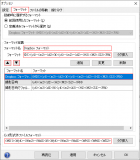
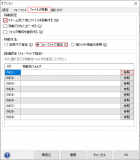
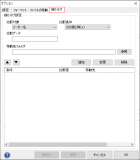
オプションの画面を閉じたら、
画面に右にあるウィンドウも設定していきます。
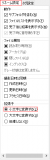
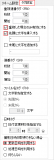
画面左下で『全てのファイル』を選択することで、
動画ファイルやスクリーンショット等の
Exif 情報がないファイルもまとめて変換することができます。
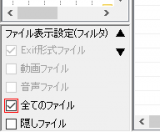
これがフォーマットタブの Exif 形式外ファイルフォーマットの書式に従って
ファイル名が作成されますので、
私はファイルの更新日(=更新していないなら作成日)で
ファイル名変換するようにしました。
この書式に従って変換することができます。
Wy4 、Wm2 、Wd2はそれぞれ更新年月日です。
<MD1><Wy4>-<Wm2>-<Wd2><\><Wy4>-<Wm2>-<Wd2>-<H2>.<M2>.<S2><RN>
変換するフォーマットを確認して

準備が整ったら画面右下のファイルリスト表示をクリック。

あとは実行を押すだけです。
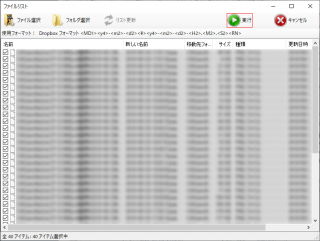
ちなみに ツール → 直前のリネームを戻す で
直前のリネームのアンドゥが効きます。
気軽に試せるかと思います。
ただアンドゥの際、フォルダを作ってその中に移動…とした場合でも、
作成されたフォルダは削除しませんので手動で削除してください。